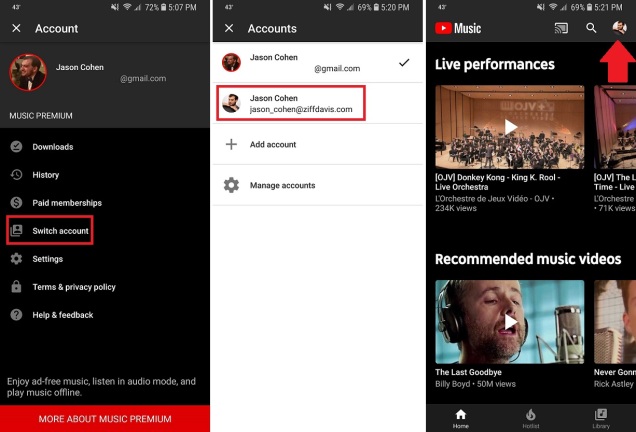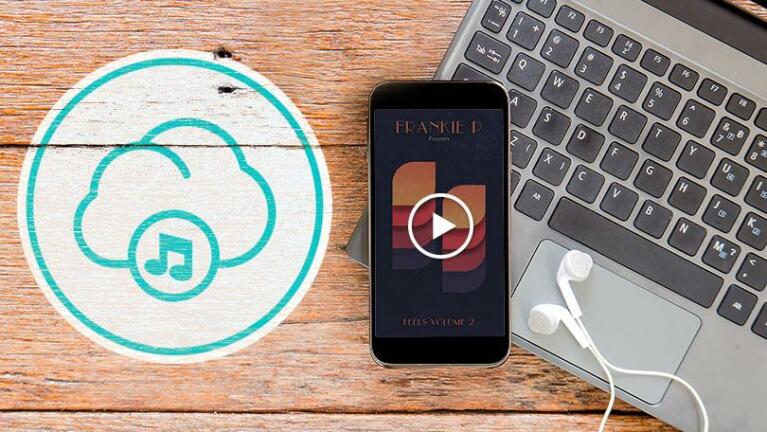كيفية تحقيق أقصى استفادة من اشتراكك في YouTube Music
نشرت: 2022-01-29قد يبدو سباق دفق الموسيقى وكأنه معركة بين Spotify و Apple Music في الوقت الحالي ، ولكن هناك عدد من المتنافسين الآخرين الذين يتنافسون على جذب انتباهك. يتضمن ذلك YouTube Music ، وهو تطبيق مستقل (iOS ، Android) وخدمة اشتراك تقدم كل محتوى الموسيقى على YouTube بتنسيق دفق.
يقدم YouTube Music ، الذي تم تعيينه لاستيعاب موسيقى Google Play في وقت ما ، مستوى محدودًا ومجانيًا ، ولكن لإلغاء تأمين السلع حقًا - موسيقى خالية من الإعلانات ، والاستماع في وضع عدم الاتصال ، وقفل الشاشة - ستحتاج إلى دفع 9.99 دولارًا شهريًا . إذا كنت تريد أفضل ما في العالمين ، فإن YouTube Premium ، الذي يوفر وصولاً بدون إعلانات إلى خدمة بث الفيديو مقابل 11.99 دولارًا شهريًا ، يشمل أيضًا YouTube Music Premium. إليك كيفية تحقيق أقصى استفادة من خدمة بث الموسيقى المملوكة لشركة Google.
تتبع الموسيقى الخاصة بك
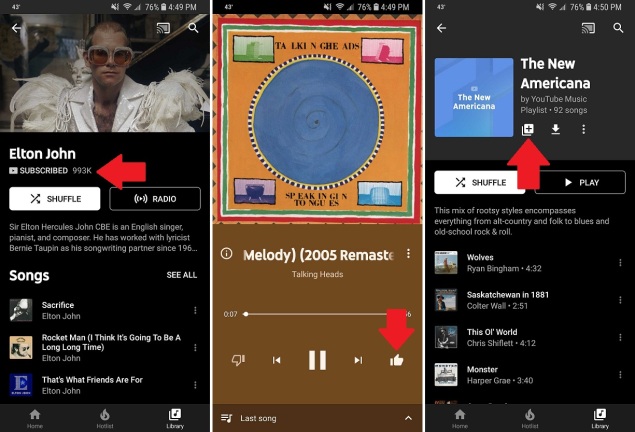
اكتشف موسيقى جديدة
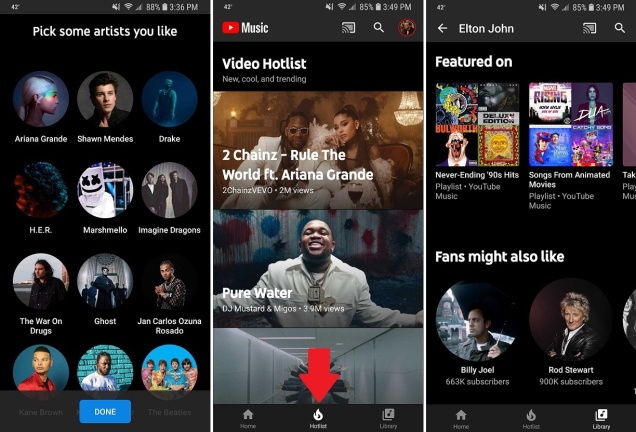
عندما تنشئ حسابًا لأول مرة ، يطلب منك YouTube Music تحديد الفنانين المفضلين من قائمة. سيقدم التطبيق بعد ذلك توصيات بناءً على تلك الاختيارات. لتغيير هذه القائمة أو الإضافة إليها لاحقًا ، انتقل إلى الإعدادات> تحسين توصياتك .
يمكنك أيضًا التحقق من قسم Hotlist في التطبيق ، والذي يعرض ما هو جديد وما هو شائع. تتضمن صفحات الفنان أيضًا قوائم التشغيل التي يظهر عليها هذا الفنان ، مما يساعدك في العثور على موسيقى جديدة ؛ مرر لأسفل إلى "مميزة على".
يمكن لـ YouTube Music أيضًا إرسال توصيات عبر الإشعارات. إذا تلقيت عددًا كبيرًا جدًا من الإشعارات بالفعل ، فقم بإيقاف تشغيل هذا عبر الإعدادات> إشعارات التوصيات .
احتضان التشغيل التلقائي (لأنه ليس لديك خيار)
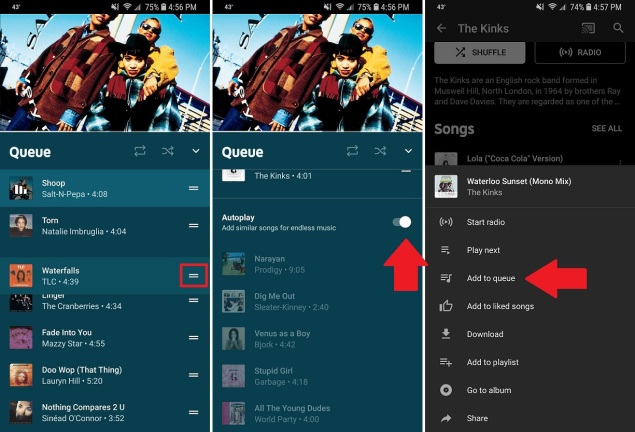
لن يحب YouTube شيئًا أكثر من قضاء ساعات وساعات على تطبيقاته كل يوم ، وما أفضل طريقة لإبقائك على اتصال؟ تشغيل تلقائي.
بشكل افتراضي ، يقوم YouTube Music ، مثل YouTube المناسب ، تلقائيًا بإنشاء قائمة انتظار من الألحان المماثلة عند بدء الاستماع إلى أغنية. اضغط على شريط "التالي" على طول الجزء السفلي من الشاشة لمعرفة ما سيحدث. لتغيير الترتيب ، اضغط على أغنية واسحبها لأعلى أو لأسفل القائمة. لحذف واحدة ، اسحب لليسار حتى تختفي. هناك أيضًا خيار خلط أو تكرار المسارات في هذه القائمة.
أثناء تشغيل الأغاني ، يمكنك تصفح التطبيق وإضافة مسارات وألبومات وقوائم تشغيل فردية إلى قائمة الانتظار. ما عليك سوى فتح قائمة الخيارات والنقر فوق إضافة إلى قائمة الانتظار.
حاليًا ، لا يمكنك إيقاف تشغيل "التشغيل التلقائي" إلا في قوائم التشغيل التي تنشئها بنفسك. انقر لرؤية قائمة الانتظار الخاصة بك وقم بتبديل زر التشغيل التلقائي إلى وضع الإيقاف.
حمل الموسيقى
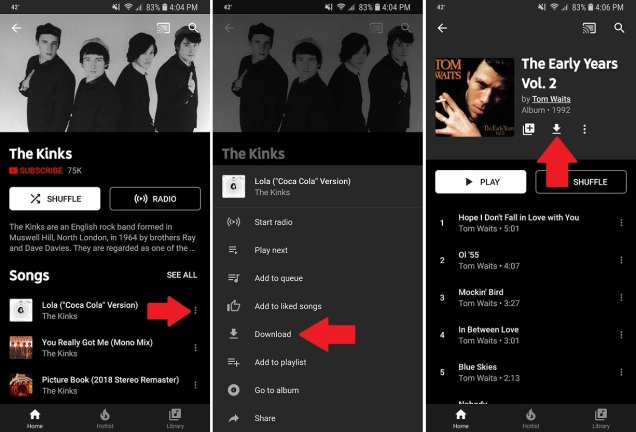
أصبح الاستماع في وضع عدم الاتصال جزءًا أساسيًا من أي نظام أساسي لبث الموسيقى ، ومع YouTube Music ، ما عليك سوى النقر فوق قائمة الخيارات ( ) بجوار المسار وحدد تنزيل. للألبومات ، اضغط على زر التنزيل ( ) أسفل عنوان الألبوم لالتقاط جميع الأغاني المضمنة. بمجرد تنزيل الأغاني التي تريدها ، ستظهر ضمن قسم التنزيلات في المكتبة.
افتراضيًا ، لا يتم تنزيل التطبيق إلا عبر شبكة Wi-Fi ، ولكن إذا كان لديك بيانات غير محدودة أو مثل إلقاء الحذر في مهب الريح ، فانتقل إلى المكتبة> التنزيلات . اضغط على أيقونة الترس ( ) وقم بتبديل "التنزيل عبر شبكة Wi-Fi فقط" إلى إيقاف التشغيل. هنا ، يمكنك أيضًا ضبط جودة الصوت والفيديو للملفات التي تم تنزيلها.
الحصول على شريط الأغاني المتوفر بلا إنترنت
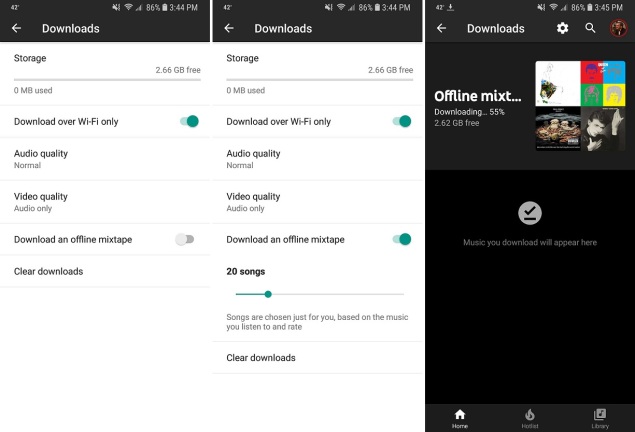
ينتقل YouTube Music بالاستماع إلى مستوى آخر في وضع عدم الاتصال من خلال السماح لك بتنزيل شريط Mixtape مخصص بلا اتصال. أولاً ، انتقل إلى المكتبة> التنزيلات . اضغط على أيقونة الترس ( ) وقم بتبديل مفتاح التبديل "تنزيل شريط مزيج من الأغاني بلا اتصال" إلى تشغيل. يمكنك بعد ذلك اختيار عدد الأغاني التي تريد تضمينها في YouTube Music (حتى 100 أغنية).
بمجرد تعيين هذا ، سيقوم التطبيق تلقائيًا بتنزيل مجموعة مختارة تتوافق مع أذواقك الموسيقية. يمكنك تحرير قائمة التشغيل هذه أو حذفها وإعادة تعيين ميزة شريط الأغاني غير المتصل للتحديدات الجديدة.
التحكم في استخدام البيانات
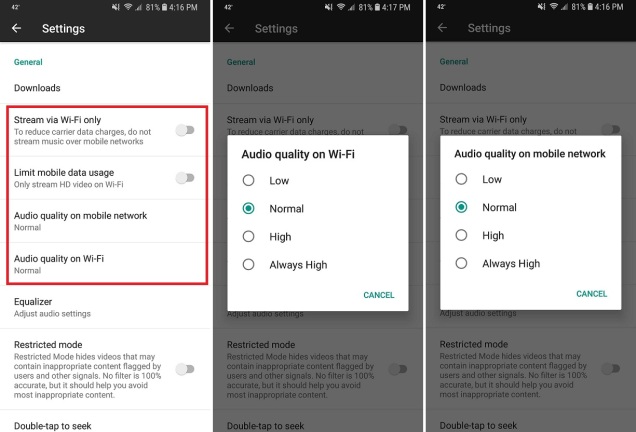
التنزيلات ليست الشيء الوحيد الذي يستهلك البيانات ؛ يمكن أن يكون البث نفسه عبئًا على البيانات إذا كنت تستمع على مدار الساعة. حيثما كان ذلك متاحًا ، يجب عليك الاتصال بشبكة Wi-Fi أثناء استخدام التطبيق ، ولكن إذا نفدت البيانات باستمرار ، فيمكنك تقييد الاستخدام في التطبيق.
اضغط على أيقونة ملف التعريف الخاص بك في الجزء العلوي الأيمن وحدد الإعدادات. هنا ، يمكنك اختيار البث عبر Wi-Fi فقط أو الحد من استخدام بيانات الهاتف المحمول ، والذي يقوم فقط ببث الفيديو عالي الدقة على شبكة Wi-Fi.

يمكنك أيضًا تغيير جودة الصوت عند الاتصال على الهاتف المحمول أو شبكة Wi-Fi. يتيح لك ذلك رفع جودة البث عند الاتصال بشبكة Wi-Fi ، ولكن يمكنك إيقاف تشغيله واستخدام بيانات أقل عندما تكون بالخارج.
انقر نقرًا مزدوجًا للبحث
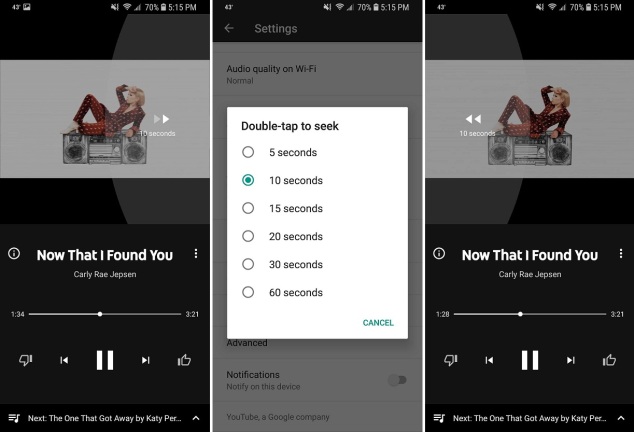
وضع الصوت فقط (بريميوم فقط)
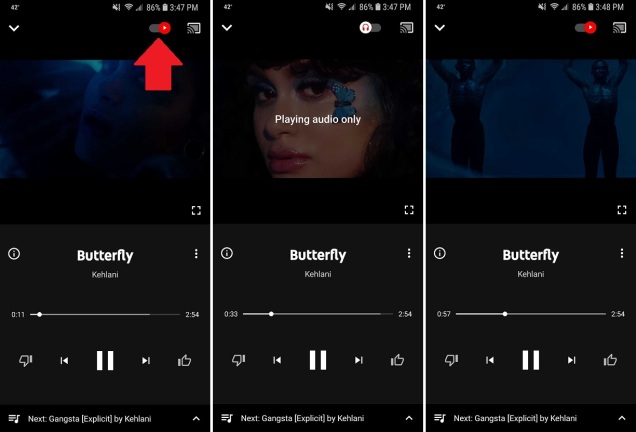
تغيير جودة الفيديو
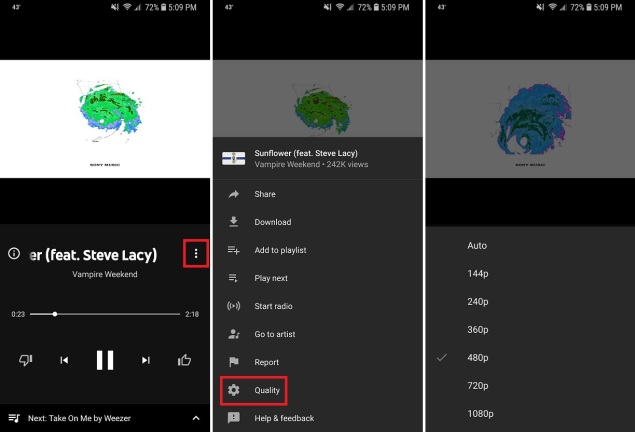
إرسال ومشاركة الموسيقى
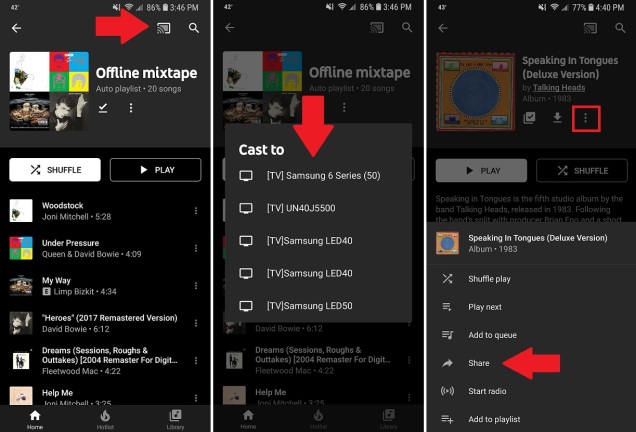
تخصيص تجربة الصوت الخاصة بك
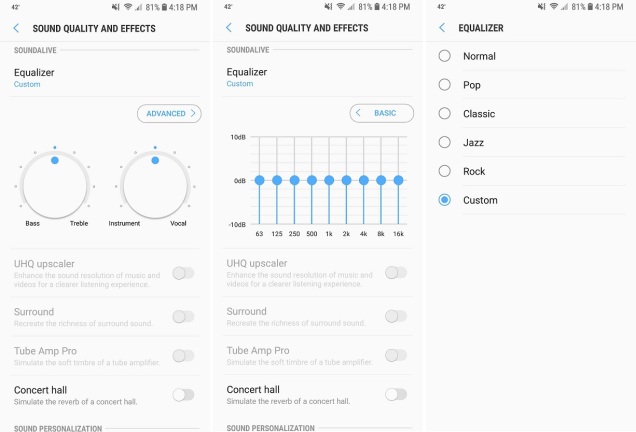
تصفية المحتوى الصريح
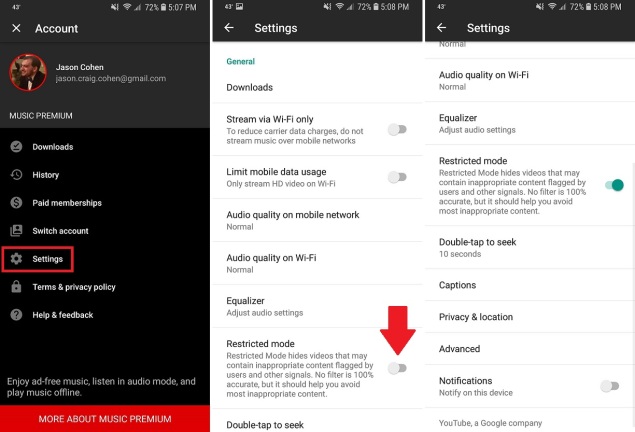
اضبط إعدادات الخصوصية والموقع
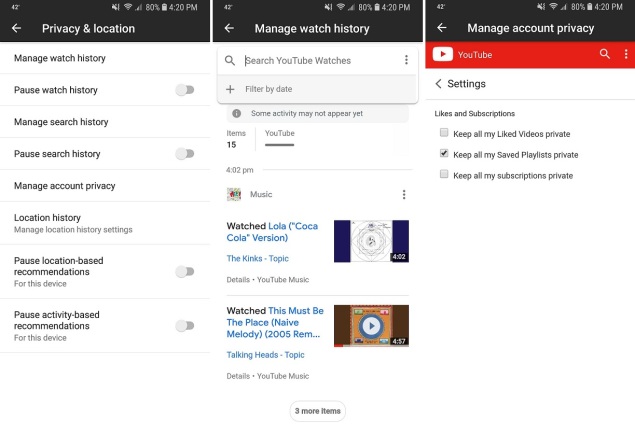
نظرًا لأن موقع YouTube مملوك لشركة Google ، فمن الواضح أن YouTube Music يخزن الكثير من المعلومات الشخصية. لحسن الحظ ، يمنحك التطبيق القدرة على إدارة ، وحتى إيقاف ، بعض هذه الميزات. انتقل إلى الإعدادات> الخصوصية والموقع ، حيث يمكنك إدارة سجلات المشاهدة والبحث أو إيقاف التتبع تمامًا.
في حين أن YouTube Music هو تطبيق منفصل عن خدمة YouTube العامة ، إلا أن الاثنين لا يزالان متصلين إلى حد كبير. في الواقع ، يعمل الحساب نفسه لكليهما ، لذلك يمكن عرض الإجراءات التي يتم اتخاذها في تطبيق الموسيقى على الويب. فيما يتعلق بمسائل الخصوصية ، يمكنك اختيار الاحتفاظ بمقاطع الفيديو المفضلة وقوائم التشغيل المحفوظة والاشتراكات العامة أو الخاصة على YouTube. انقر على "إدارة خصوصية الحساب" وحدد المربع (المربعات) المناسبة.
تبديل حسابات المستخدمين